Cómo abrir Séneca en tu iPad paso a paso
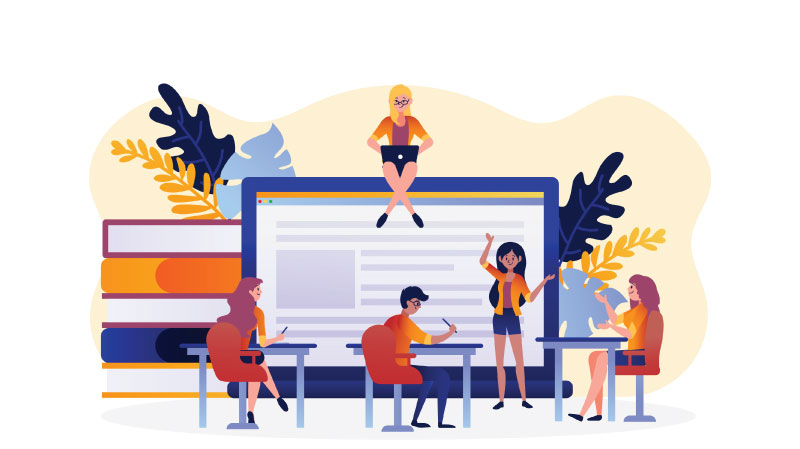
El portal Séneca es una plataforma educativa creada por la Consejería de Educación de la Junta de Andalucía para todo el personal docente de toda la Comunidad de Andalucía (España). Este sistema de gestión está diseñado para poder facilitar la administración y organización de los centros educativos, ayudando y proporcionando a profesores, alumnos, y padres una herramienta eficiente para acceder a información académica, realizar gestiones administrativas y mejorar la comunicación entre todos los actores del proceso educativo.
Una herramienta realmente funcional para el personal docente es iPad, la tablet propia de Apple, con la que cuenta con diferentes Apps y programas específicos para el personal docente. Es por ello, que Séneca también cuenta con su app concreta para este dispositivo y que podremos obtener de manera sencilla para utilizarla en nuestro día a día. Abrir y utilizar Séneca en un iPad es sencillo, pero requiere algunos pasos específicos para aprovechar al máximo esta plataforma desde un dispositivo móvil.
En este artículo, exploraremos cómo acceder al portal Séneca desde un iPad, detallando los pasos necesarios y proporcionando algunos consejos útiles para optimizar su uso en este dispositivo.
Pero antes, si quieres aprovechar al máximo tu iPad, quiero comentarte que en HardPeach contamos con diferentes modelos de agendas digitales docentes perfectas para llevar todo el seguimiento de tus clases y podrás instarlas en diferentes dispositivos ¡Échales un vistazo en HardPeach!

¿Por qué usar Séneca en un iPad?
El iPad combina la posibilidad de llevártelo a cualquier sitio y con una interfaz táctil muy intuitiva, ideal para navegar en plataformas como Séneca. Además, su pantalla más grande que la de un smartphone proporciona una mejor experiencia al consultar informes, enviar comunicaciones o gestionar tareas. El iPad, siendo docente, es una excelente opción para acceder a Séneca de forma cómoda.
Comenzar con Séneca en iPad
Antes de intentar acceder al portal Séneca, asegúrate de que tu iPad está correctamente configurado y actualizado. Realmente, podemos acceder y utilizar el portal Séneca en iPad de dos maneras diferentes.
Opción 1: A través de la App iSéneca
Podrás comenzar a utilizar la App de iSéneca tanto desde iPad como en iPhone, en donde, al acceder con tu mismo usuario y contraseña podrás visualizar, editar y agregar todo el contenido que necesites desde cualquiera de estos dispositivos, e incluso desde un ordenador o Mac.
Sin duda, está es la opción más rápida y sencilla para comenzar a utilizar Séneca en iPad y, para comenzar a aplicarla te explico los pasos a seguir:
- Abre la App Store. Es la tienda de aplicaciones de Apple, la tendrás disponible en el menú de tu iPad.
- Utiliza el buscador y escribe iSeneca
- Te aparecerá directamente la app de Séneca disponible para la descarga gratuita.
- Solo tendrás que descargarla y acceder con tus credenciales, concretamente, necesitarás tu usuario y contraseña.
Como ves, han sido unos pasos muy sencillos para acceder a los datos de cuenta de Séneca, pero es cierto, que en algunas ocasiones la app oficial puede dar errores a algunos modelos de iPad. Por esto, vamos a darte una alternativa para el caso en el que te dé problemas poder seguir disfrutando del acceso al portal Séneca.
Cuaderno y agenda del profesor digital
Descubre la agenda y cuaderno del profesor digital para utilizar en iPad, iPhone, Mac y tablets Samsung / Android. Cuenta con diferentes extras que te ayudarán a tener controlado cada aspecto de tus clases como son las rúbricas de evaluación, hojas de asistencia, reuniones del claustro y tutores, explicaciones, y mucho más. Encuentra disponible todos los modelos de agendas docentes digitales.
Opción 2: Desde el sitio web oficial
El primer paso para acceder al portal Séneca desde un iPad es abrirlo directamente en el navegador web. La mayoría de los usuarios de iPad utilizan Safari, el navegador predeterminado de Apple, pero también puedes optar por otros navegadores como Google Chrome o Mozilla Firefox. Por tanto, esta es otra alternativa a la anterior para acceder a tu portal Séneca desde iPad se trataría de lo siguiente:
- Haz clic aquí para ir al Portal Séneca
- Introduce tus credenciales de acceso
- Solo deberás seguir las indicaciones al igual que harías para acceder desde tu ordenador habitual.
En algunos casos es posible que la web no cargue o no realice ninguna acción. Si esto te ocurre deberás hacer lo siguiente:
- Deberás ir a Ajustes.
- Seleccionar la app Safari
- Entre las opciones, encontrarás “bloquear ventanas” seguramente la tengas activada, así que, desactívala.
- Ya podrás acceder al portal séneca nuevamente y acceder directamente.
Consejos extra que te serán de gran ayuda
Para aprovechar al máximo Séneca en tu iPad, considera las siguientes recomendaciones:
Añade un acceso directo a la pantalla de inicio:
Si usas Séneca desde el navegador web, puedes añadir un acceso directo para abrirlo rápidamente. En Safari, pulsa el icono de compartir (cuadrado con una flecha hacia arriba) y selecciona “Añadir a pantalla de inicio”.
Usa la doble pantalla:
El iPad permite dividir la pantalla para usar dos apps al mismo tiempo. Puedes abrir Séneca o iPasen en una mitad y tomar notas o consultar documentos en la otra.
Configura el teclado externo:
Si tienes un teclado Bluetooth o un teclado compatible con tu iPad, úsalo para escribir más rápido, especialmente si necesitas rellenar formularios o redactar mensajes.
Solución de problemas comunes en Séneca
Si tras realizar los pasos que te hemos comentado, llegas a encontrarte con problemas al acceder a Séneca desde tu iPad, considera los siguientes consejos:
- Verifica tu conexión a internet
Asegúrate de estar conectado a una red Wi-Fi correctamente, ya que, una conexión débil o intermitente puede causar problemas al cargar las páginas del portal.
- Borra la caché del navegador
A veces, los datos almacenados en la caché pueden interferir con el funcionamiento del sitio web. Ve a la configuración de Safari, selecciona “Borrar historial y datos de sitios web” y luego intenta acceder nuevamente.
- Actualiza el navegador
Asegúrate de tener la versión más reciente de Safari o del navegador que estés utilizando.
- Reinicia el dispositivo
Si los problemas persisten, intenta reiniciar tu iPad.
Acceder al portal Séneca desde un iPad es un proceso sencillo y directo que permite gestionar eficazmente la información académica y administrativa. Siguiendo los pasos no deberías tener problemas para llegar a ingresar al portal, navegar por sus diferentes secciones y aprovechar todas las funcionalidades que ofrece.
Esperamos que este tutorial te haya resuelto el problema y logres acceder correctamente al portal Séneca desde iPad.





